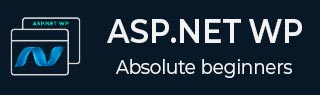
- ASP.NET WP 教程
- ASP.NET WP - 主页
- ASP.NET WP - 概述
- ASP.NET WP - 环境设置
- ASP.NET WP - 入门
- ASP.NET WP - 视图引擎
- 项目文件夹结构
- ASP.NET WP - 全局页面
- ASP.NET WP - 编程概念
- ASP.NET WP - 布局
- ASP.NET WP - 使用表单
- ASP.NET WP - 页面对象模型
- ASP.NET WP - 数据库
- ASP.NET WP - 将数据添加到数据库
- ASP.NET WP - 编辑数据库数据
- ASP.NET WP - 删除数据库数据
- ASP.NET WP - WebGrid
- ASP.NET WP - 图表
- ASP.NET WP - 处理文件
- ASP.NET WP - 处理图像
- ASP.NET WP - 处理视频
- ASP.NET WP - 添加电子邮件
- ASP.NET WP - 添加搜索
- 将社交网络添加到网站
- ASP.NET WP - 缓存
- ASP.NET WP - 安全
- ASP.NET WP - 发布
- ASP.NET WP 有用资源
- ASP.NET WP - 快速指南
- ASP.NET WP - 有用的资源
- ASP.NET WP - 讨论
ASP.NET WP - 环境设置
您可以使用以下任何一种工具开始 ASP.NET 网页开发 -
- 网络矩阵
- 视觉工作室
网络矩阵
WebMatrix 是一套免费、轻量级、易于安装且易于使用的 Web 开发工具集,提供了构建网站的最简单方法。它是一个集成了网页编辑器、数据库实用程序、用于测试页面的 Web 服务器以及将网站发布到 Internet 的功能的工具。
它包括IIS Express(一种开发 Web 服务器)、ASP.NET 和 SQL Server Compact(一种嵌入式数据库)。
您使用 WebMatrix 创建的网页可以是动态的。
要对动态网页进行编程,可以将 ASP.NET 与Razor 语法以及 C# 或 Visual Basic 编程语言结合使用。
如果您已经拥有喜欢的编程工具,则可以尝试 WebMatrix 工具,也可以使用自己的工具创建使用 ASP.NET 的网站,例如 Visual Studio。
WebMatrix安装
您可以从以下链接安装 WebMatrix - https://www.microsoft.com/web/webmatrix/
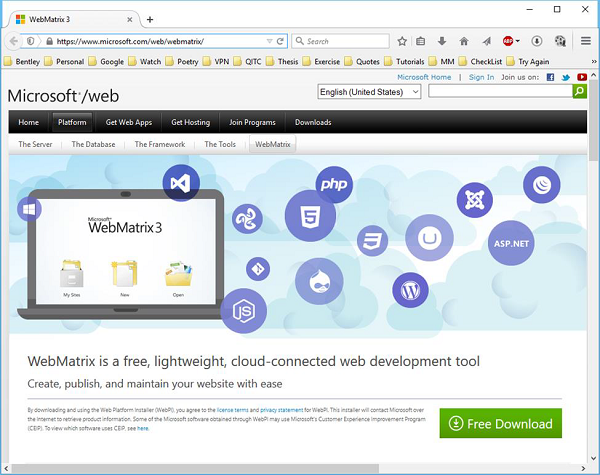
下载 WebMatrix 并双击 WebMatrixWeb.exe ,它将启动 Microsoft Web Platform Installer。
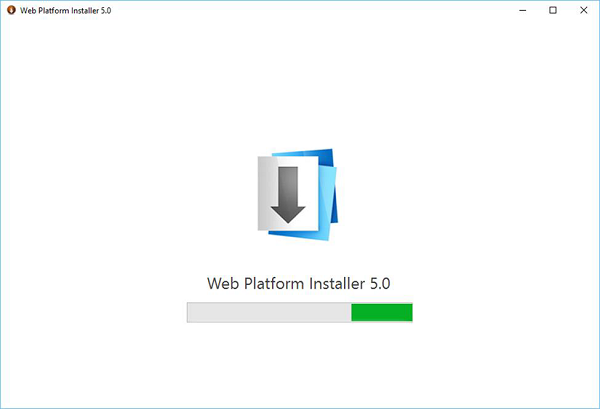
Web 平台安装程序出现,现在可以安装 WebMatrix。
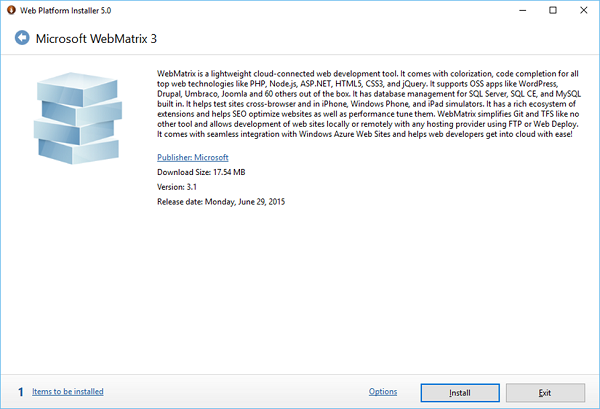
单击安装按钮开始 WebMatrix 安装。
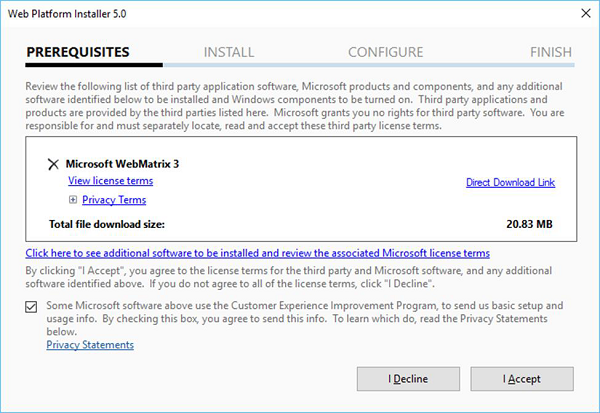
单击“我接受”继续安装。
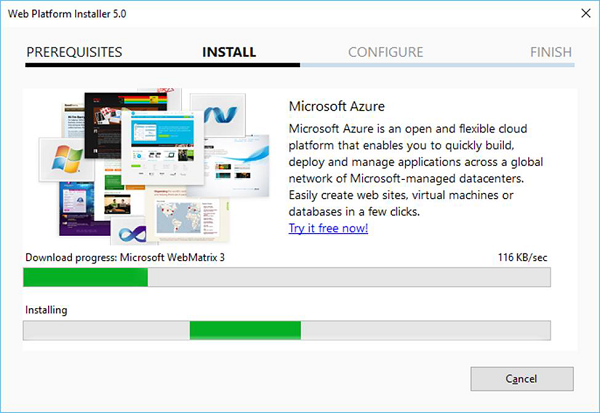
安装完成后,您将看到以下消息。
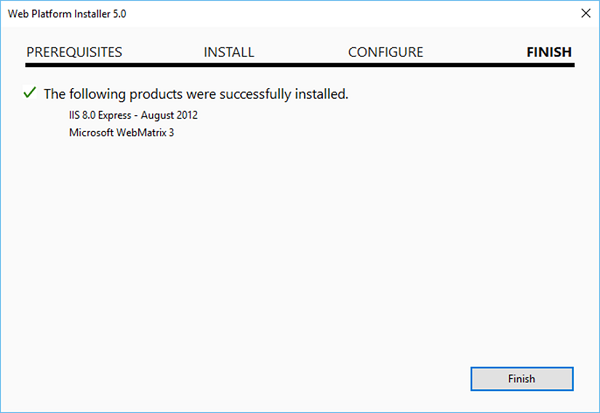
视觉工作室安装
Microsoft 提供了 Visual Studio 的免费版本,其中还包含 SQL Server,可以从https://www.visualstudio.com/en-us/downloads/download-visual-studio-vs.aspx下载
步骤 1 - 下载完成后,运行安装程序。它将显示以下对话框。
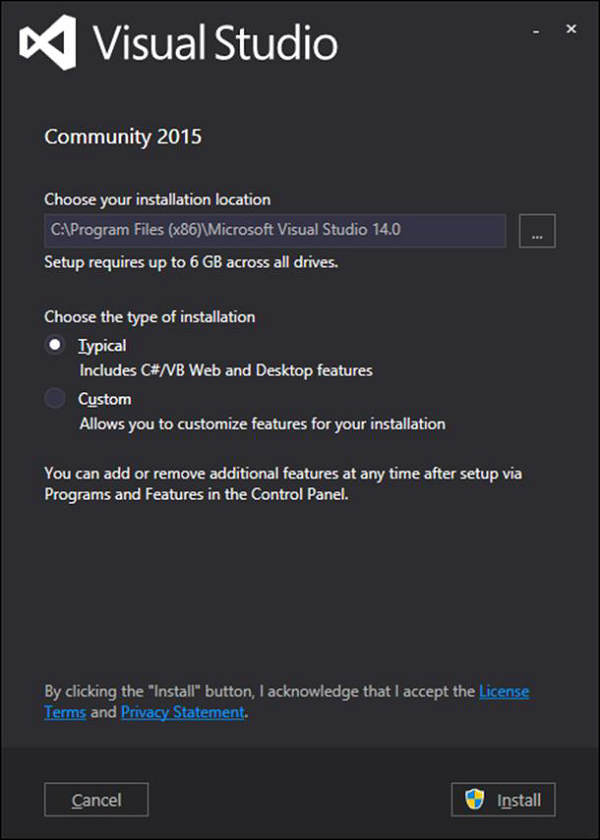
步骤 2 - 单击安装,它将开始安装过程。
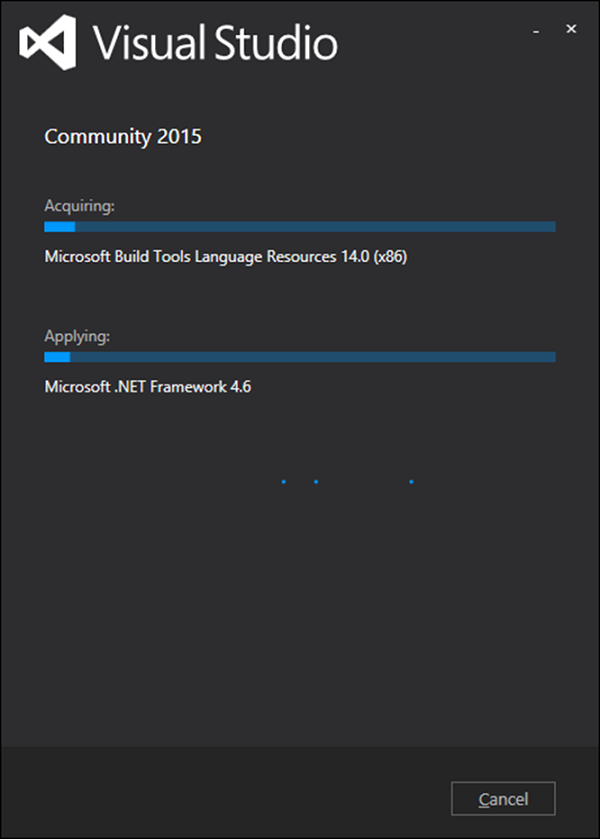
步骤 3 - 安装过程成功完成后,您将看到以下对话框。
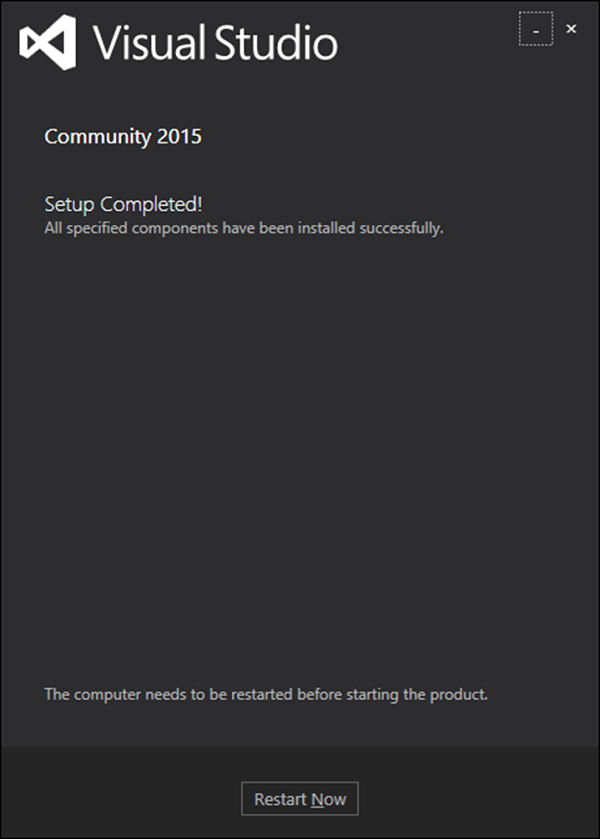
步骤 4 - 关闭此对话框并根据需要重新启动计算机。
步骤 5 - 现在从“开始”菜单打开 Visual studio,这将打开一个下面的对话框,第一次打开需要一些时间进行准备,如下面的屏幕截图所示。
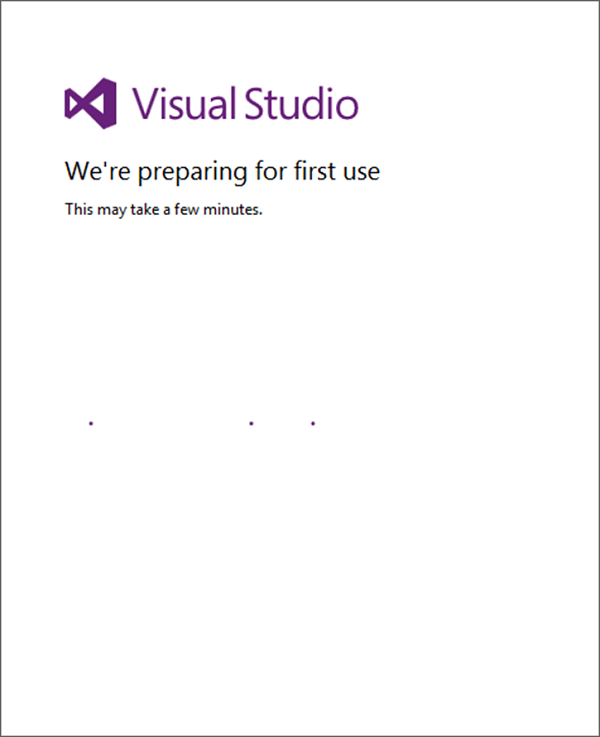
步骤 6 - 完成所有这些后,您将看到 Visual studio 的主窗口。
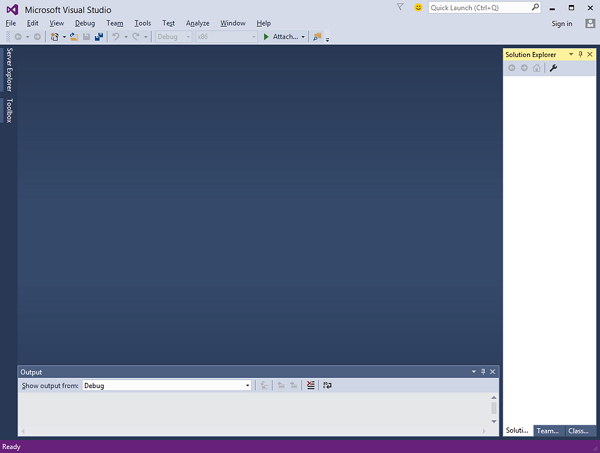
您现在可以开始 ASP.NET 网页开发。